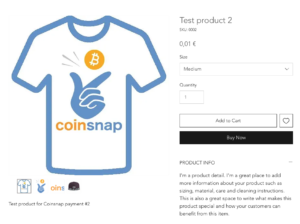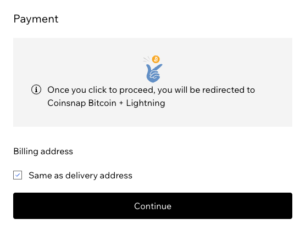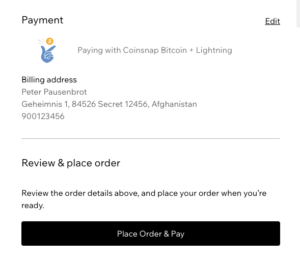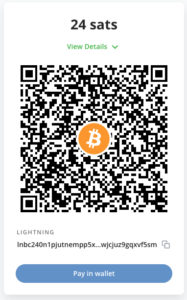Coinsnap voor Wix
Heb je een website gemaakt met het Wix-bouwpakket en verkoop je producten via de Wix-winkelfunctie? Bied je klanten dan de mogelijkheid om met Bitcoin en Lightning te betalen.
Wix is een bedrijf dat een platform biedt voor het maken van websites. Met Wix kunnen gebruikers professioneel ogende websites maken zonder kennis van programmeren of ontwerpen.
Wix biedt een winkeloplossing waarmee gebruikers online winkels kunnen maken en beheren. Met de Wix winkeloplossing kunnen gebruikers producten toevoegen, productbeschrijvingen maken, prijzen instellen, betalingsopties instellen en nog veel meer.
De winkelfunctionaliteit is geïntegreerd in het platform voor het maken van websites van Wix, waardoor gebruikers hun website en online winkel op één plek kunnen beheren.
Met Coinsnap voor Wix kun je je klanten ook de mogelijkheid bieden om met Bitcoin en Lightning te betalen in je Wix-winkel.
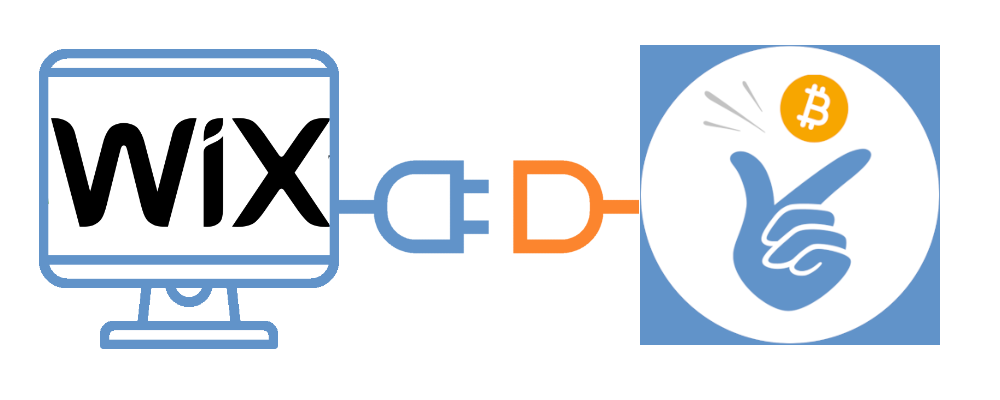
Wix demopagina
Als u zelf wilt uitproberen hoe u met Bitcoin en Lightning kunt betalen in uw Wix-winkel, bezoek dan onze Wix-demowinkel op https://wix.coinsnap.org.
Coinsnap voor Wix plugin installeren
Accepteer Bitcoin- en Lightning-betalingen met Wix
Met de Coinsnap voor Wix-plugin kun je Bitcoin- en Lightning-betalingen accepteren in je webwinkel die is gemaakt op het Wix-platform. Volg de onderstaande stappen en kopieer de code naar je Wix editor om betalingen via de Coinsnap betaalgateway in te stellen.
Vereisten
Je hebt een Wix-account (ten minste Core Premium Plan) en een online winkel opgezet.
Installatie van de Coinsnap voor Wix plugin:
1. activeer de ontwikkelmodus
Open de Wix editor op je Wix website.
Klik op Dev Mode in het bovenste gebied en klik dan op de knop Turn on Dev Mode om de ontwikkelmodus te activeren.
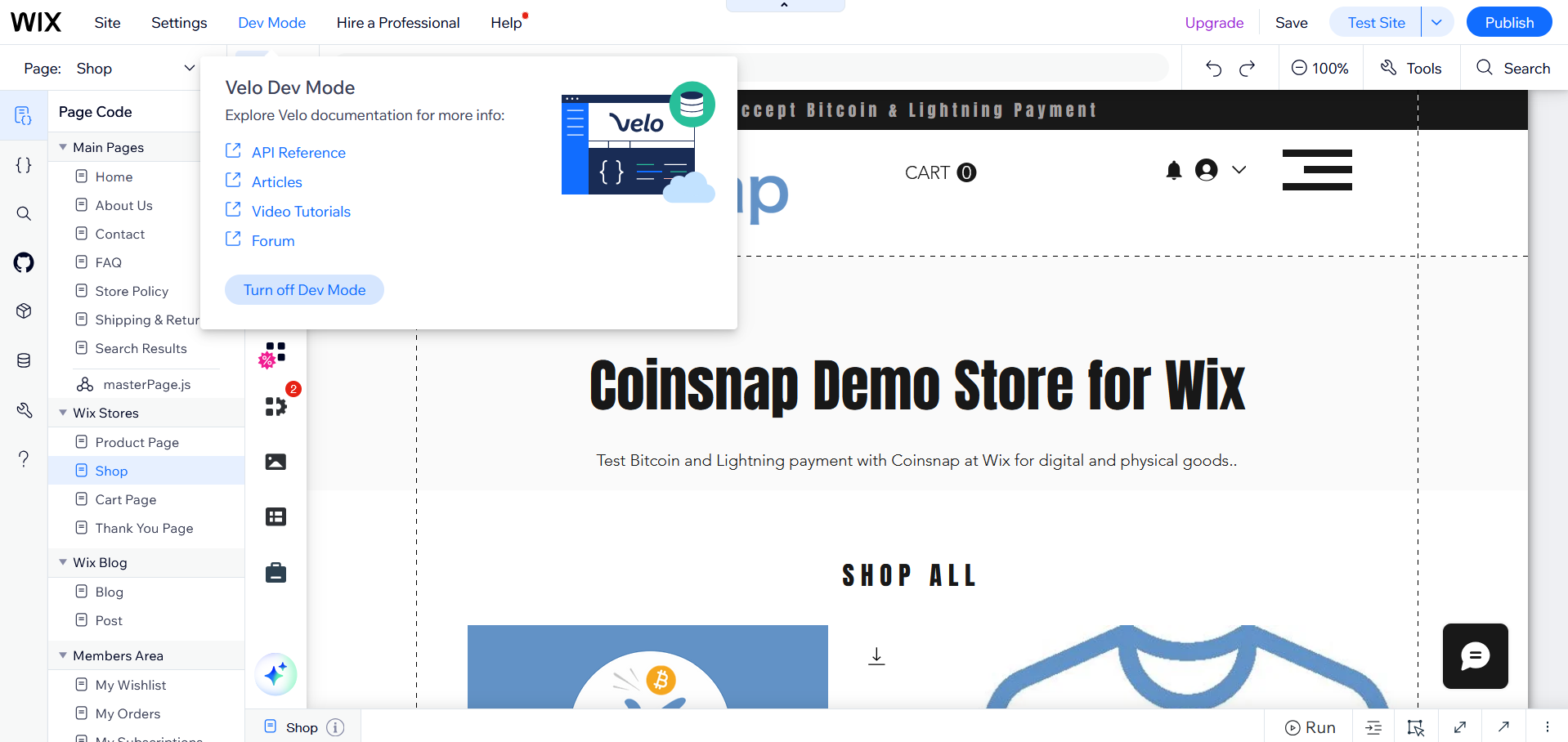
2. open de code editor
Klik op het { } pictogram aan de linkerkant om de code-editor te openen.
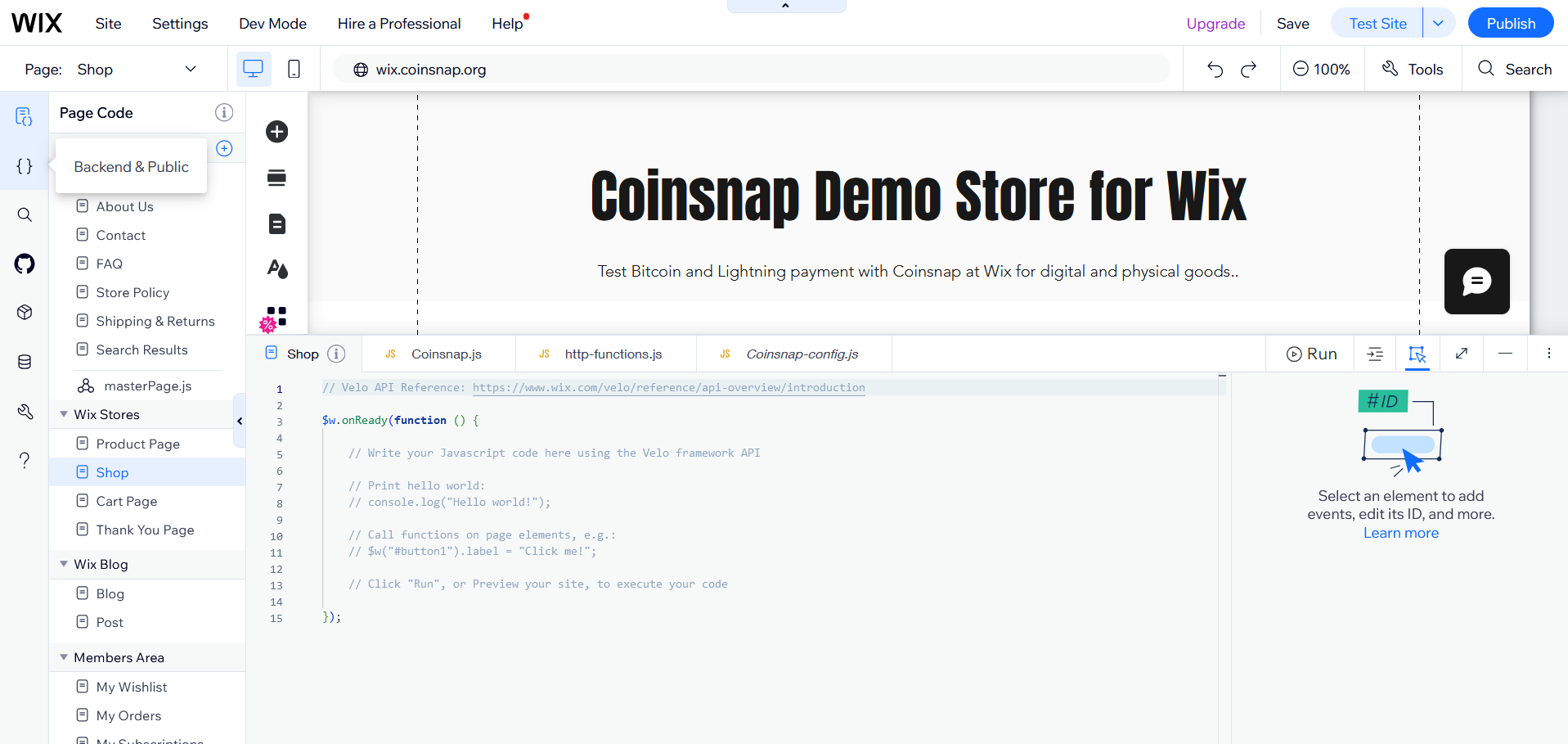
3. plugin voor betalingsprovider toevoegen
Klik op het (+) teken in het Service plugins gebied en selecteer Betaling om een service plugin voor betalingsproviders toe te voegen.
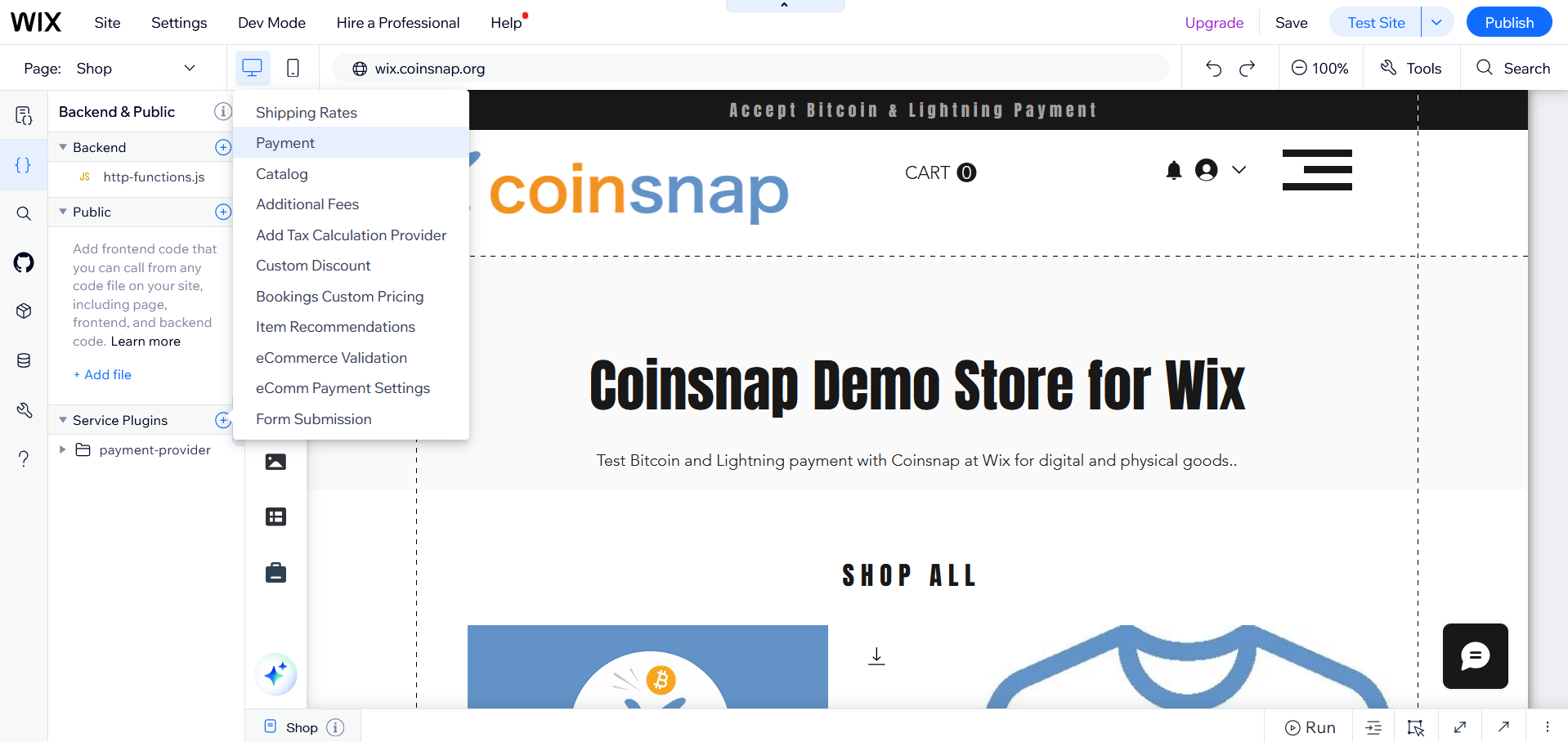
4. beginnen met instellen
Klik op Nu starten in het volgende scherm.
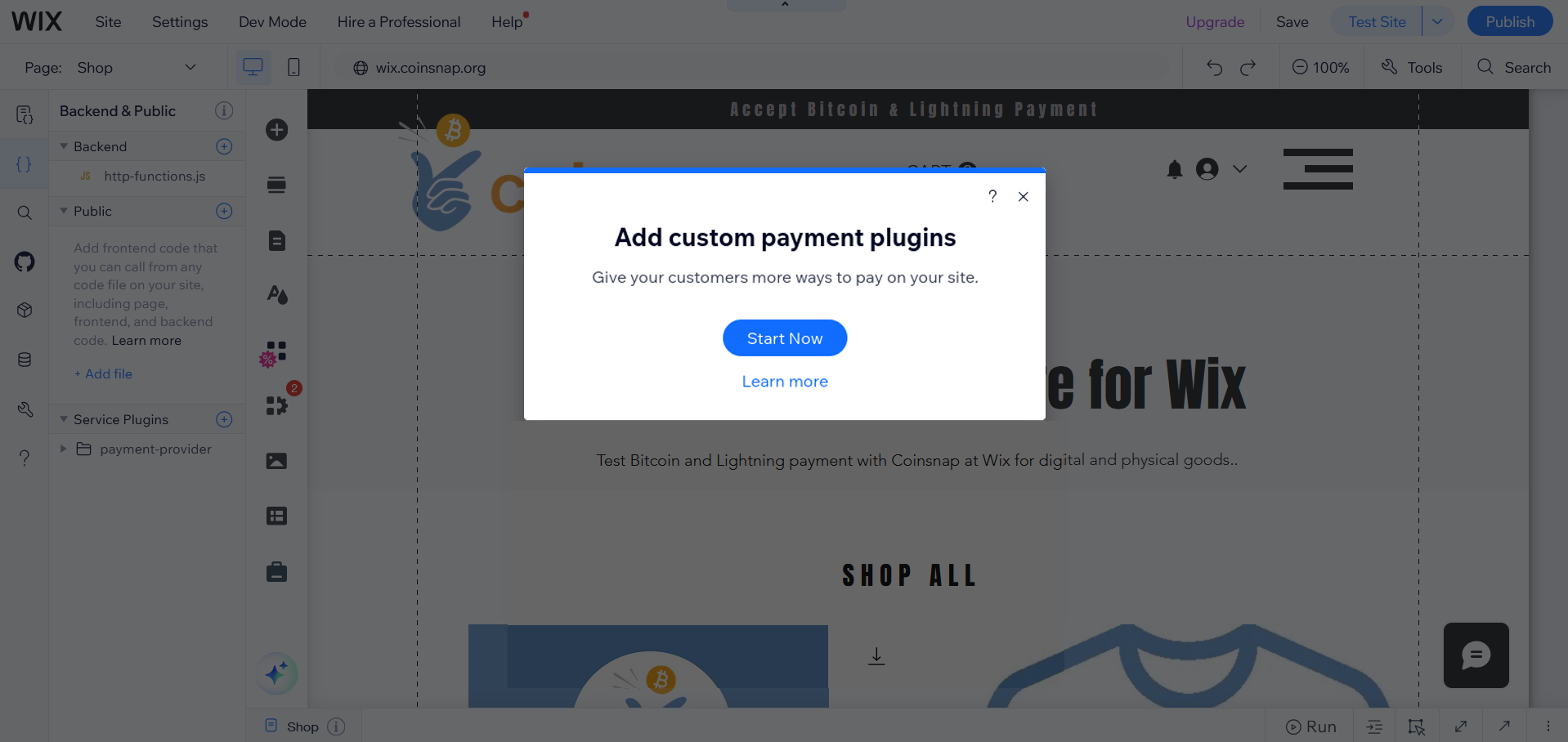
5. voorwaarden accepteren
Controleer de voorwaarden op de pagina met de wettelijke bepalingen en klik op Accepteren.
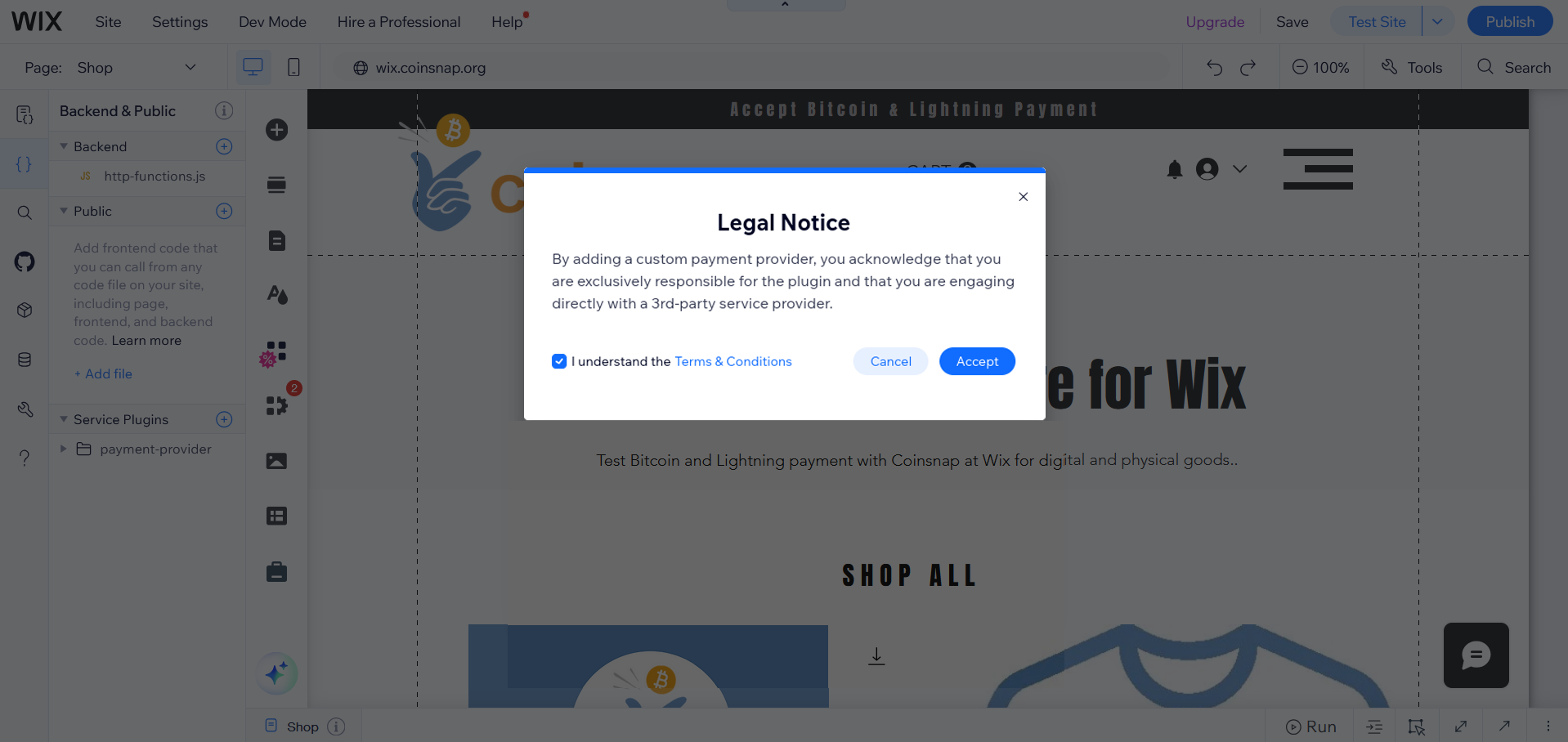
6. Geef de plugin een naam
Voer de naam van de plugin in: Coinsnap (je kunt elke naam gebruiken die je wilt, maar dit maakt het makkelijker om de instructies te volgen).
Klik op Code toevoegen en bewerken.
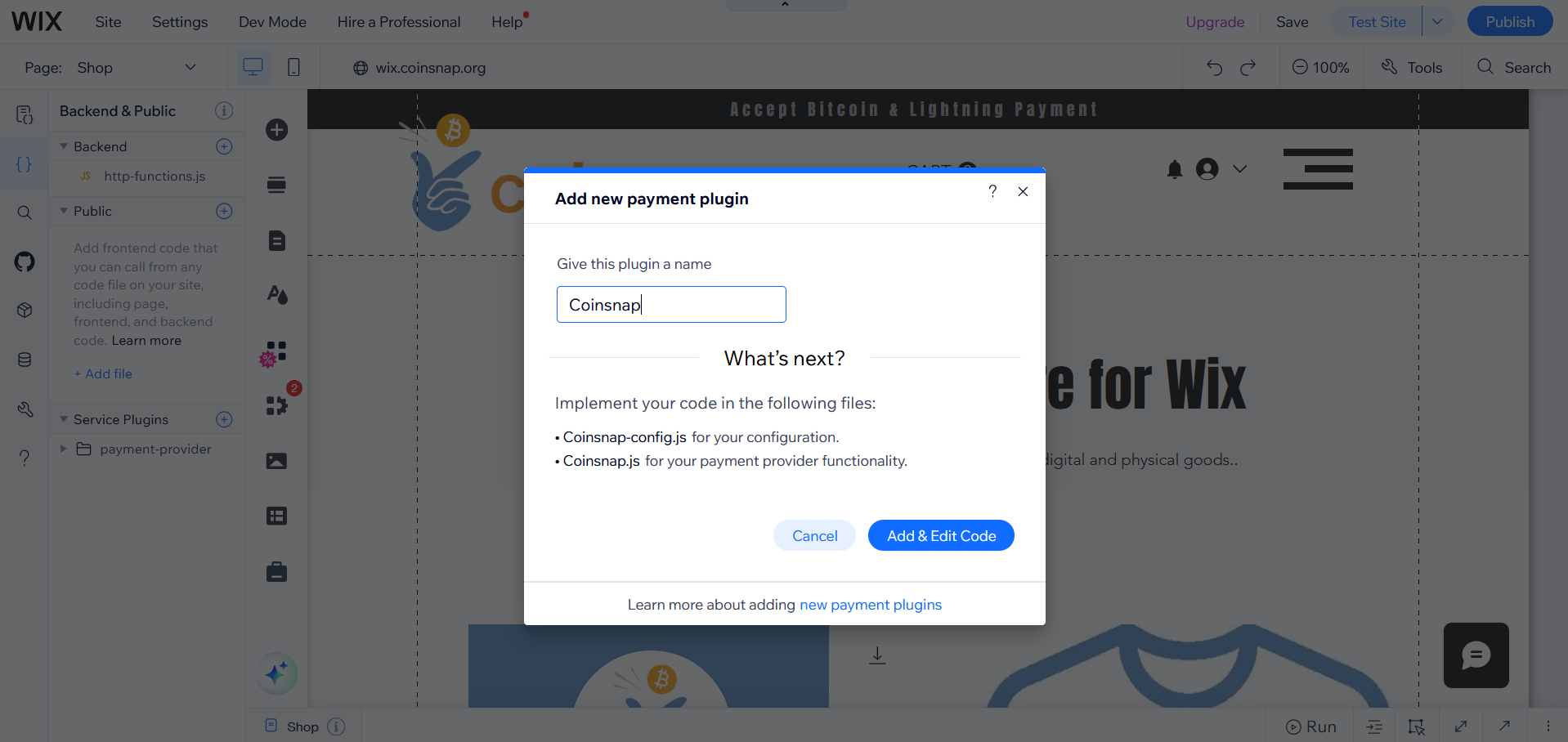
7. aangemaakte bestanden lokaliseren
Dit maakt een map aan met de naam Coinsnap, die twee bestanden bevat: Coinsnap.js en Coinsnap-config.js, die worden geopend in de editor.
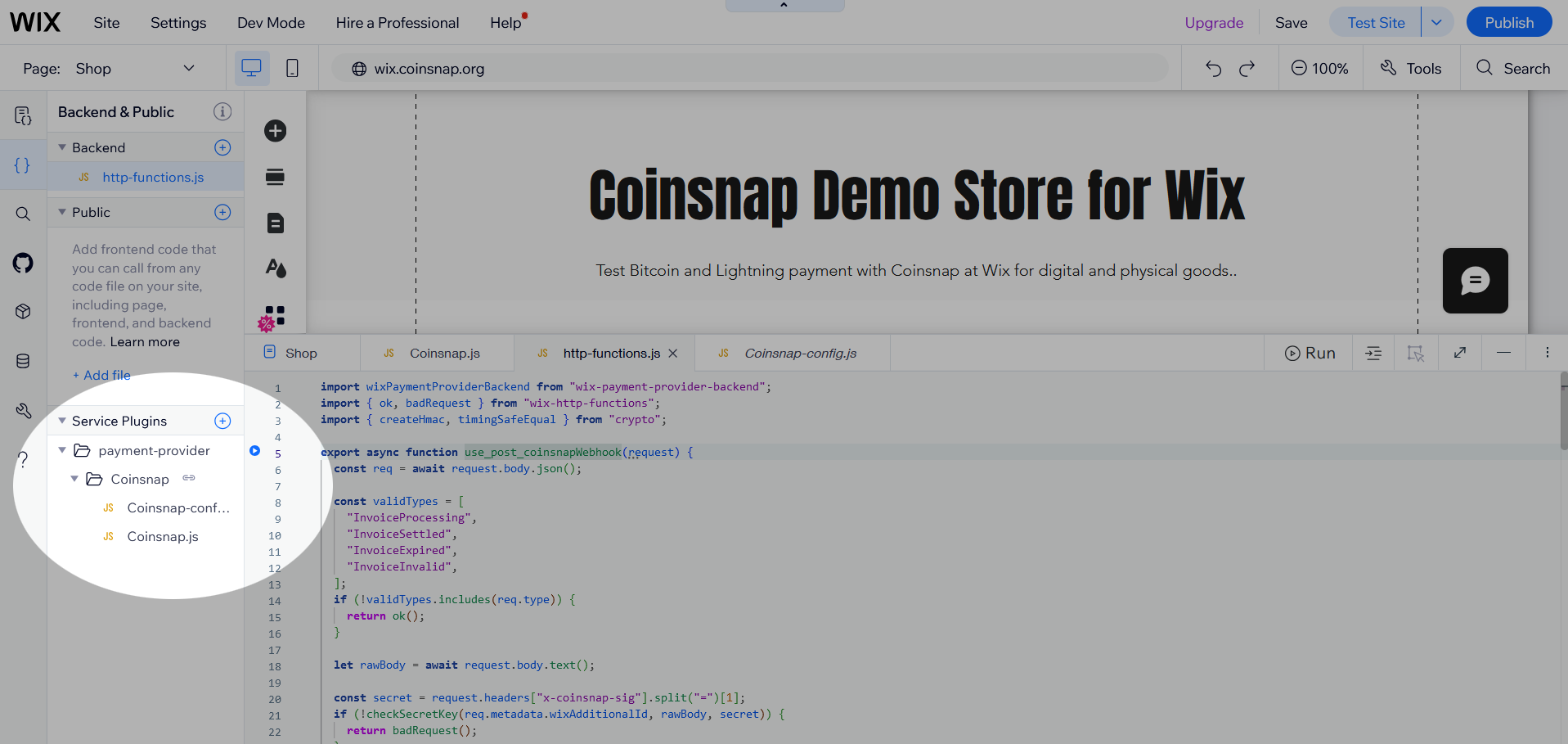
8. kopieer code naar Coinsnap-config.js
Coinsnap-config.jsPlak de code uit onze Github repository. Klik op het pictogram Kopieer onbewerkt bestand om de code eenvoudig te kopiëren.
Coinsnap-config.js Zorg ervoor dat je alle voorbeeldcode in de Wix Editor verwijdert voordat je de nieuwe code invoegt.
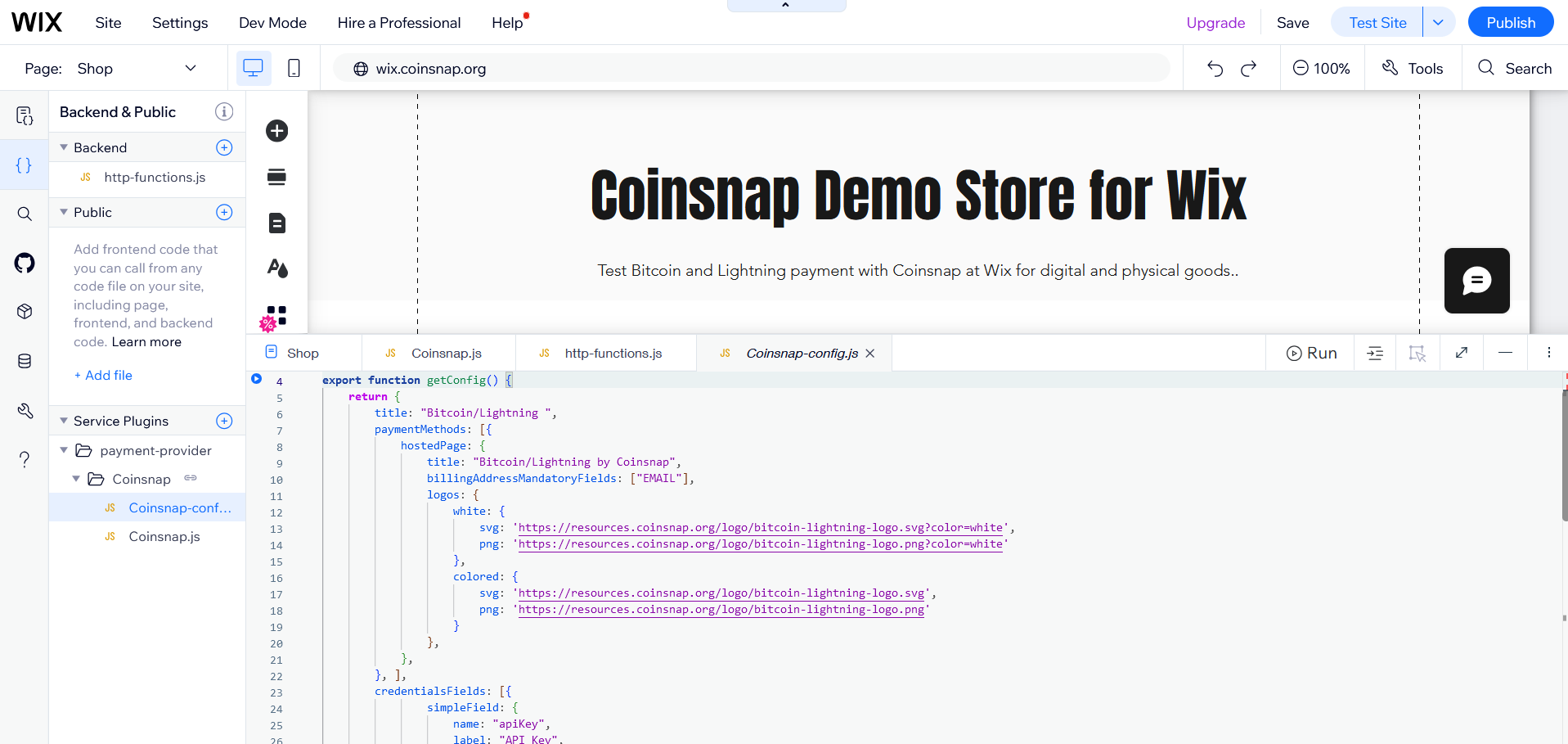
Kopieer code naar Coinsnap.js
Coinsnap.js Open in de Wix editor en plak de code uit onze Git repository.
Coinsnap.jsVerwijder de hele voorbeeldcode voordat je de nieuwe code invoegt.
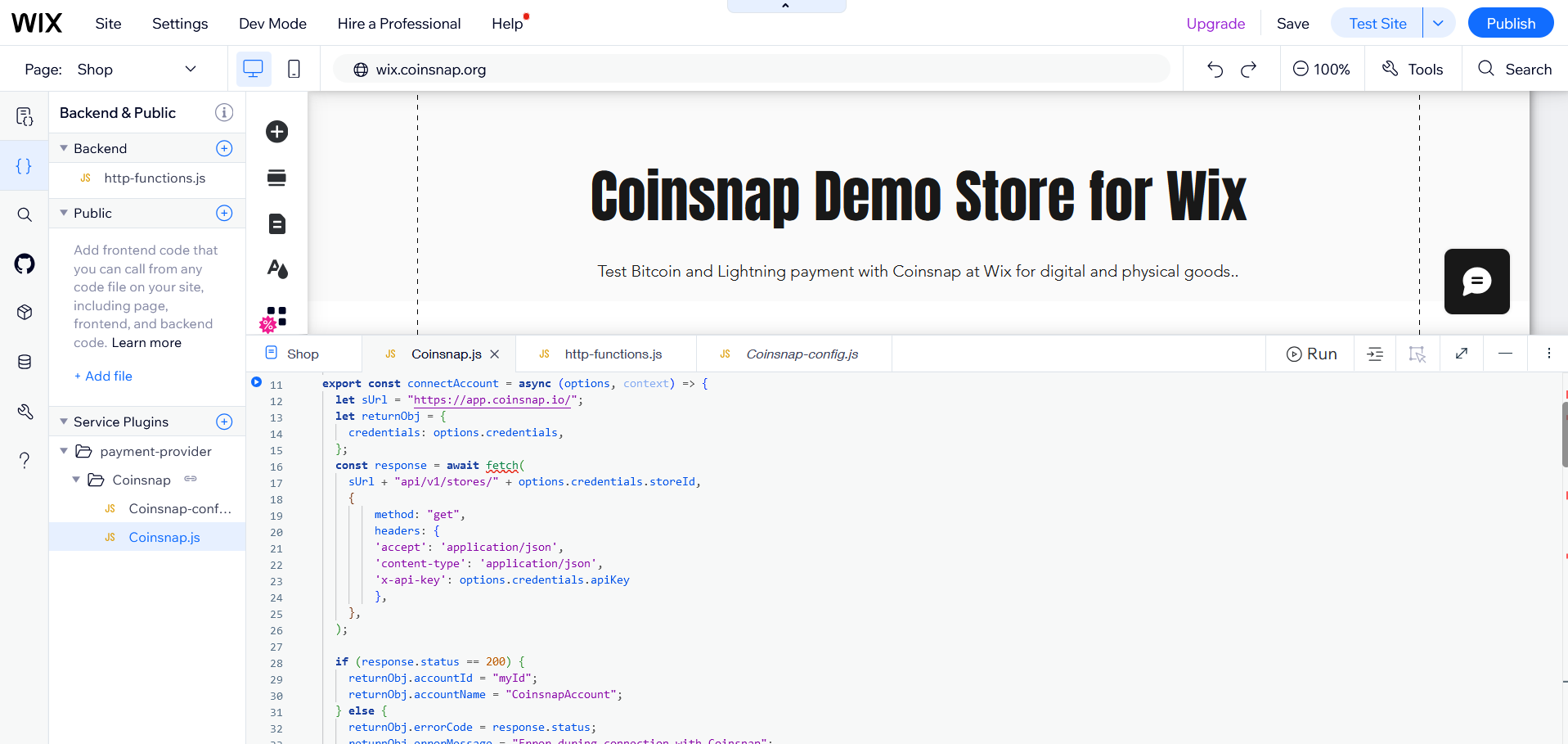
10. http-functions.js Toevoegen aan de backend directory
Klik in het backend gedeelte van je editor op het (+) pictogram en selecteer Expose Site API, waarmee je een http-functions.js bestand aanmaakt. (Als dit bestand al bestaat, kun je deze stap overslaan).
http-functions.jsKopieer de code van onze Git repository naar . http-functions.js Als de code al bestaat, plak de code van GitHub dan onder de bestaande code. Zo niet, verwijder dan de voorbeeldcode voordat je deze plakt.
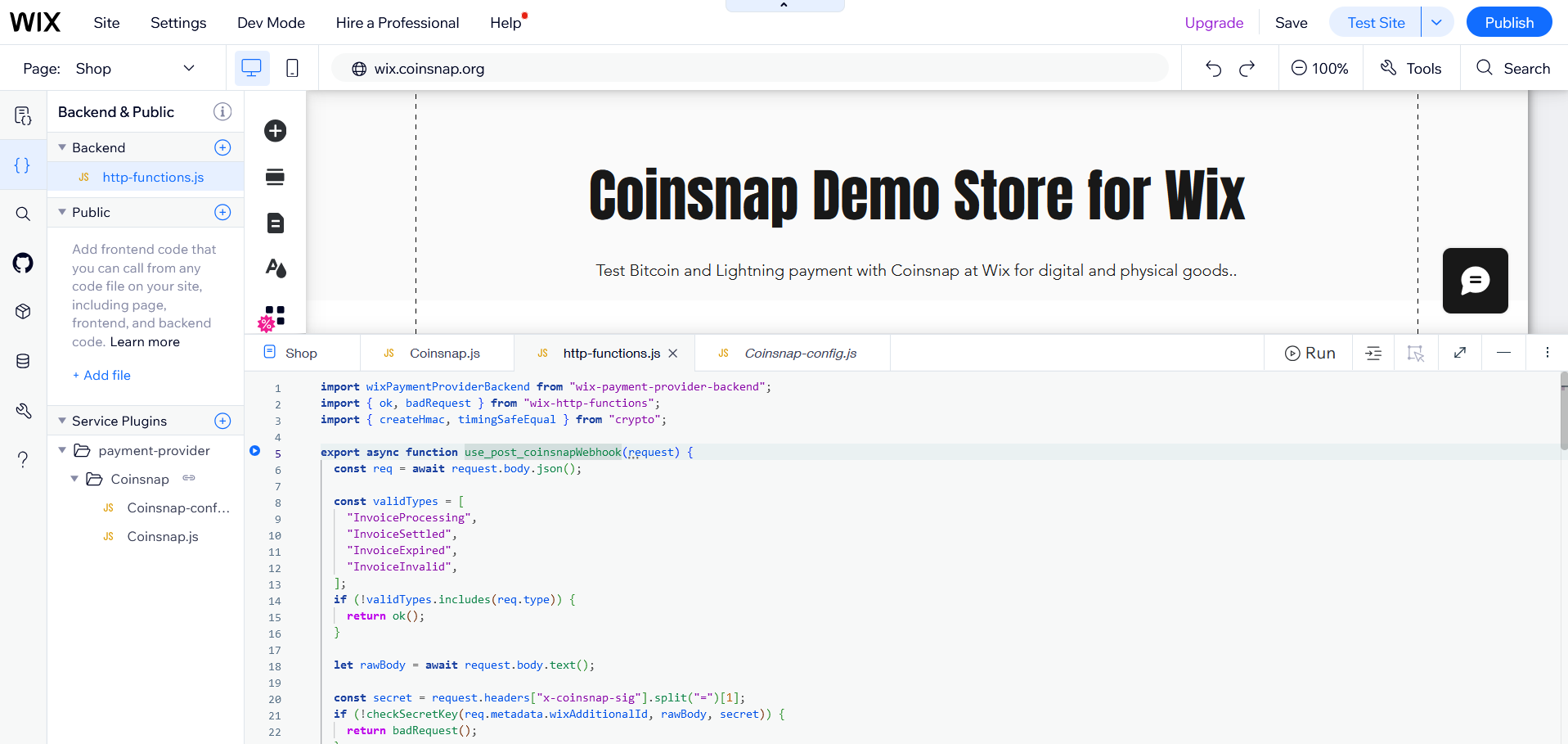
11 Je wijzigingen publiceren
Zodra de code compleet is, klik je op Publiceren om de wijzigingen op te slaan en de plugin beschikbaar te maken.
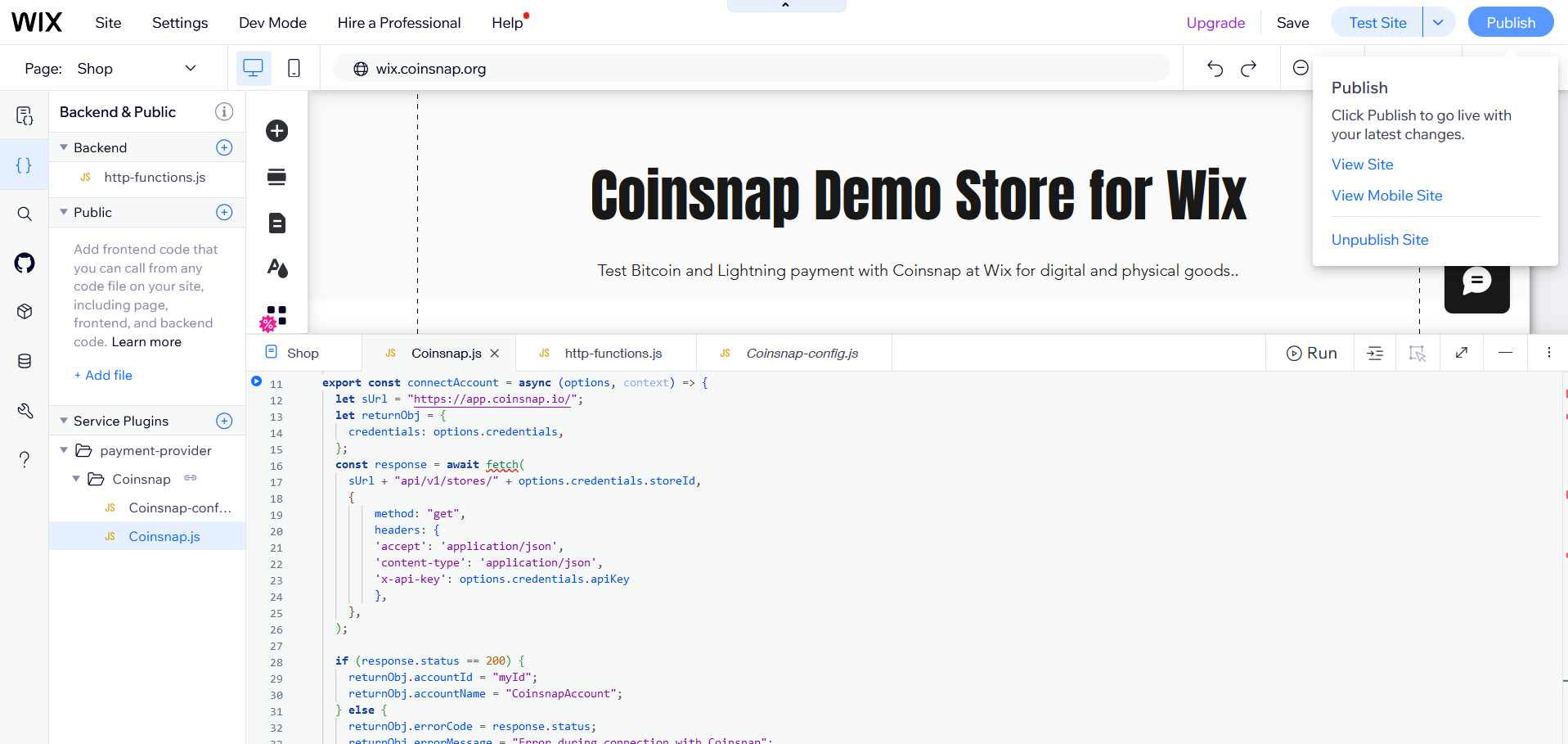
De Payment Service Provider Plugin (PSPP) configureren
12. betalingsconfiguratie instellen
Open het dashboard van je website en klik op Instellingen in het linkermenu.
Klik op Accepteer betalingen op de Instellingen pagina.
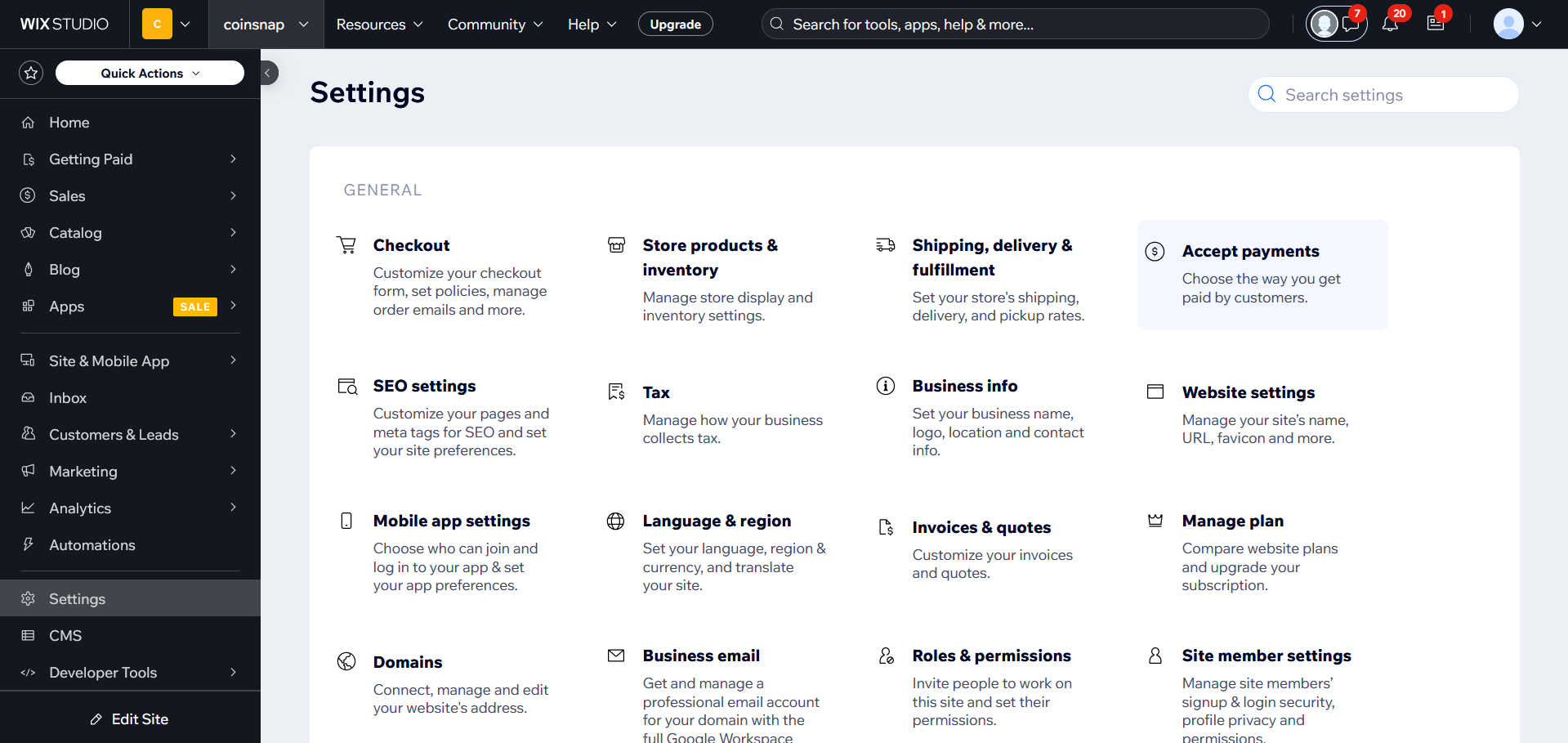
13. Coinsnap aansluiten als betalingsprovider
Op de volgende pagina zou je Bitcoin/Lightning moeten zien met Coinsnap als betalingsprovider. Zo niet, vernieuw dan de pagina om de Wix-cache te wissen.
Klik op Verbinden naast Coinsnap.
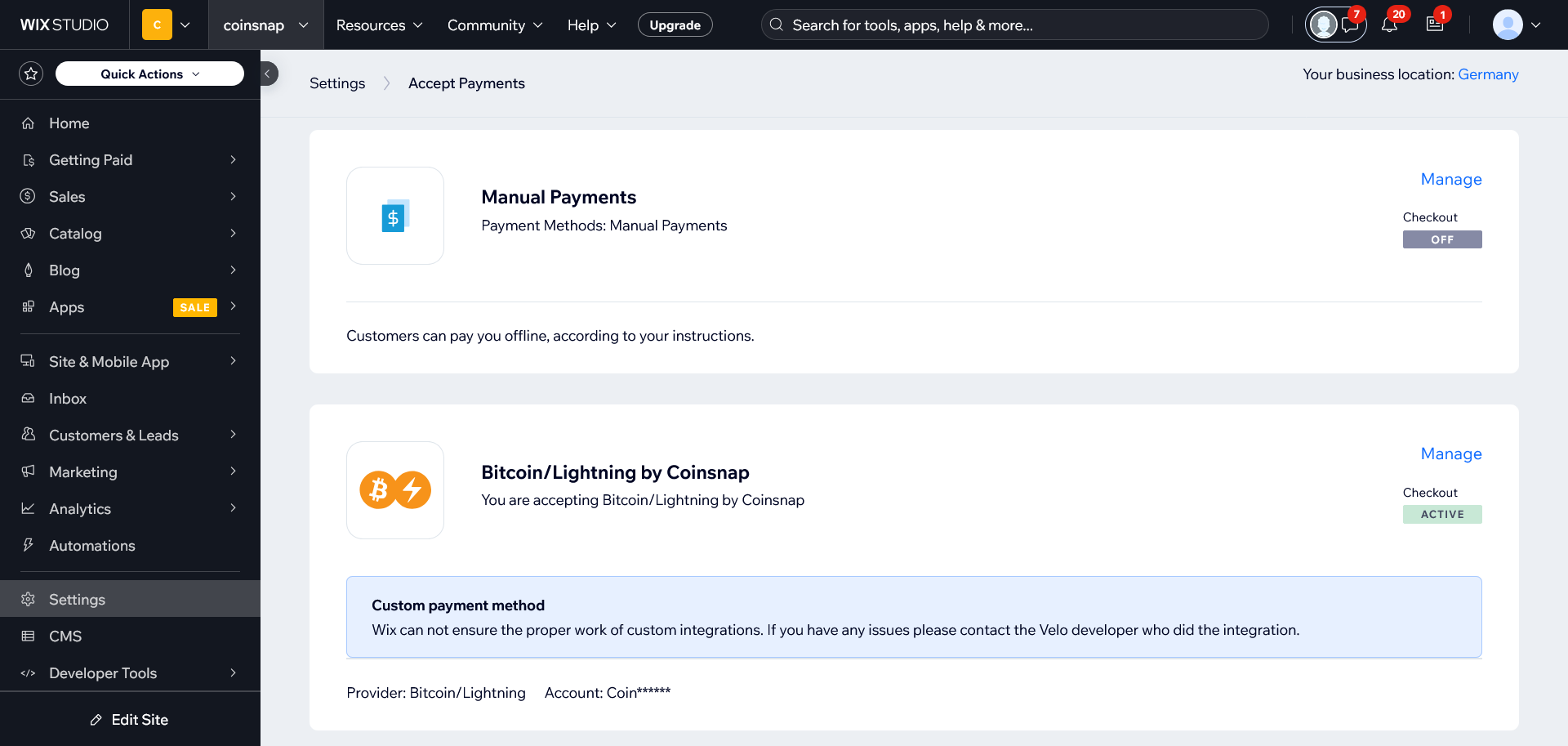
14 Configuratiegegevens invoeren
Je wordt gevraagd om de volgende velden in te voeren:
- API-sleutel
- Winkel-ID
- Webhook Geheim
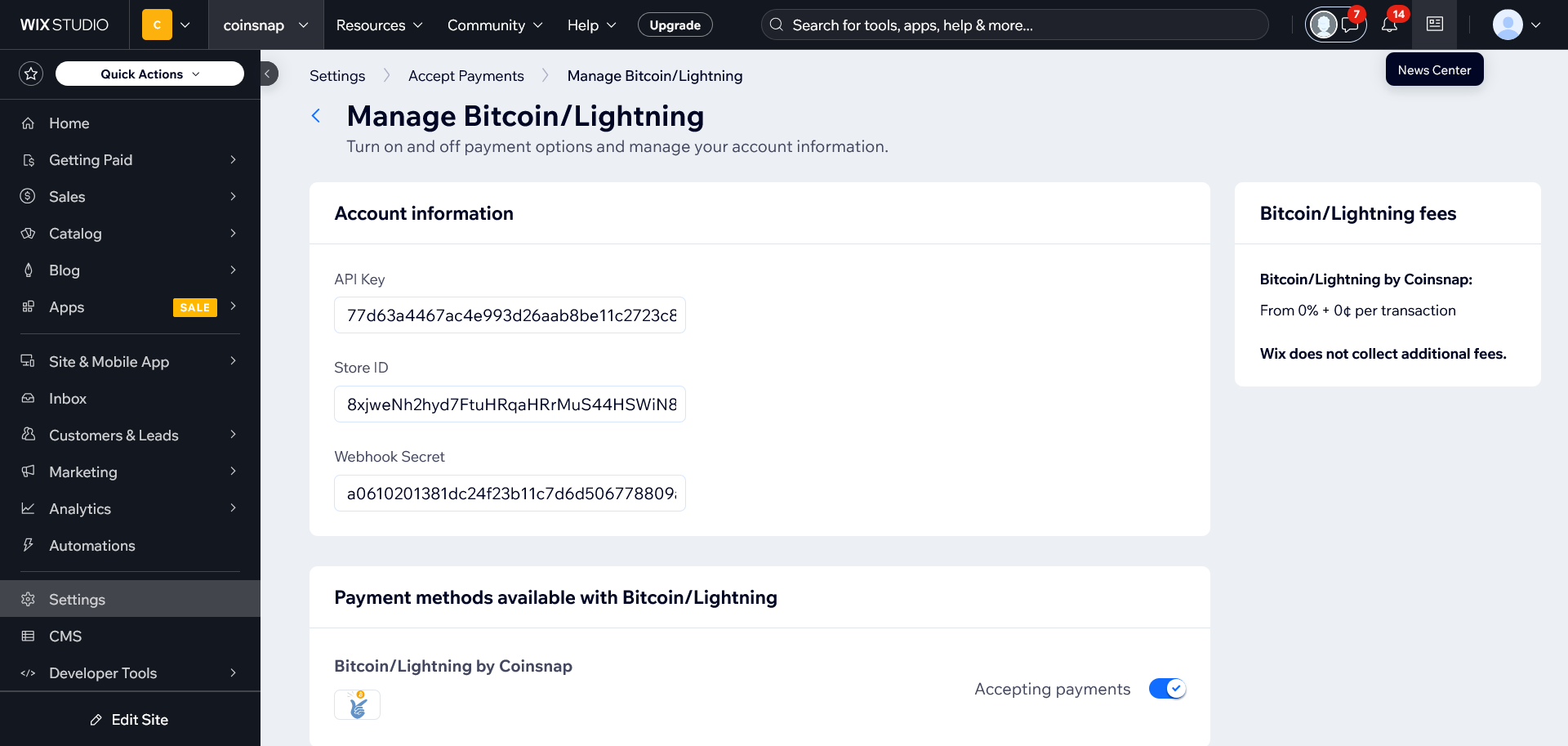
Winkel-ID en API-sleutel
In je Wix-winkel: Plak de Store ID in het veld“Store ID” en de API-sleutel in het veld“API-sleutel“.
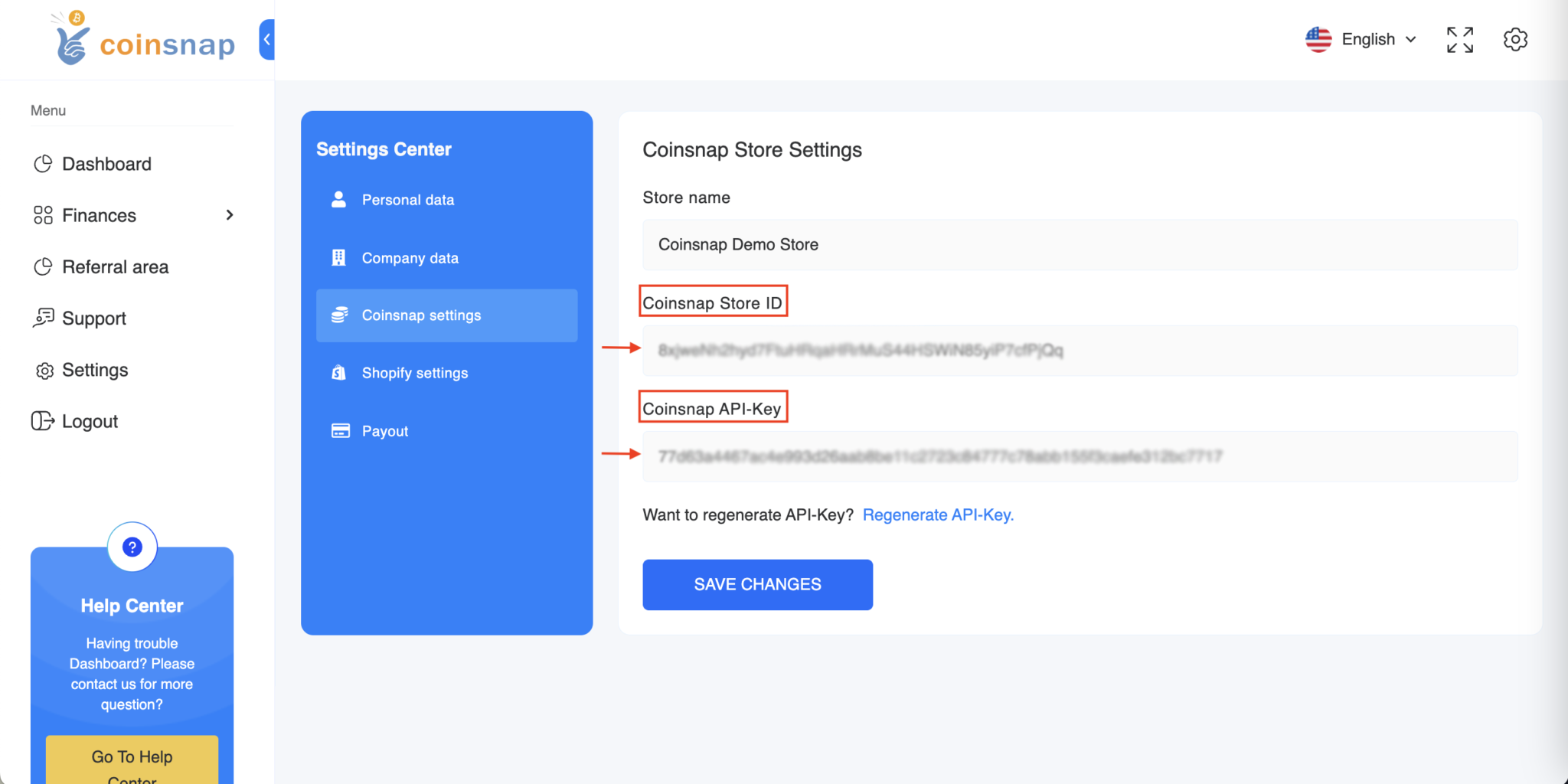
Webhook Geheim
- Ga terug naar je Coinsnap-shop en“Webhook maken“.
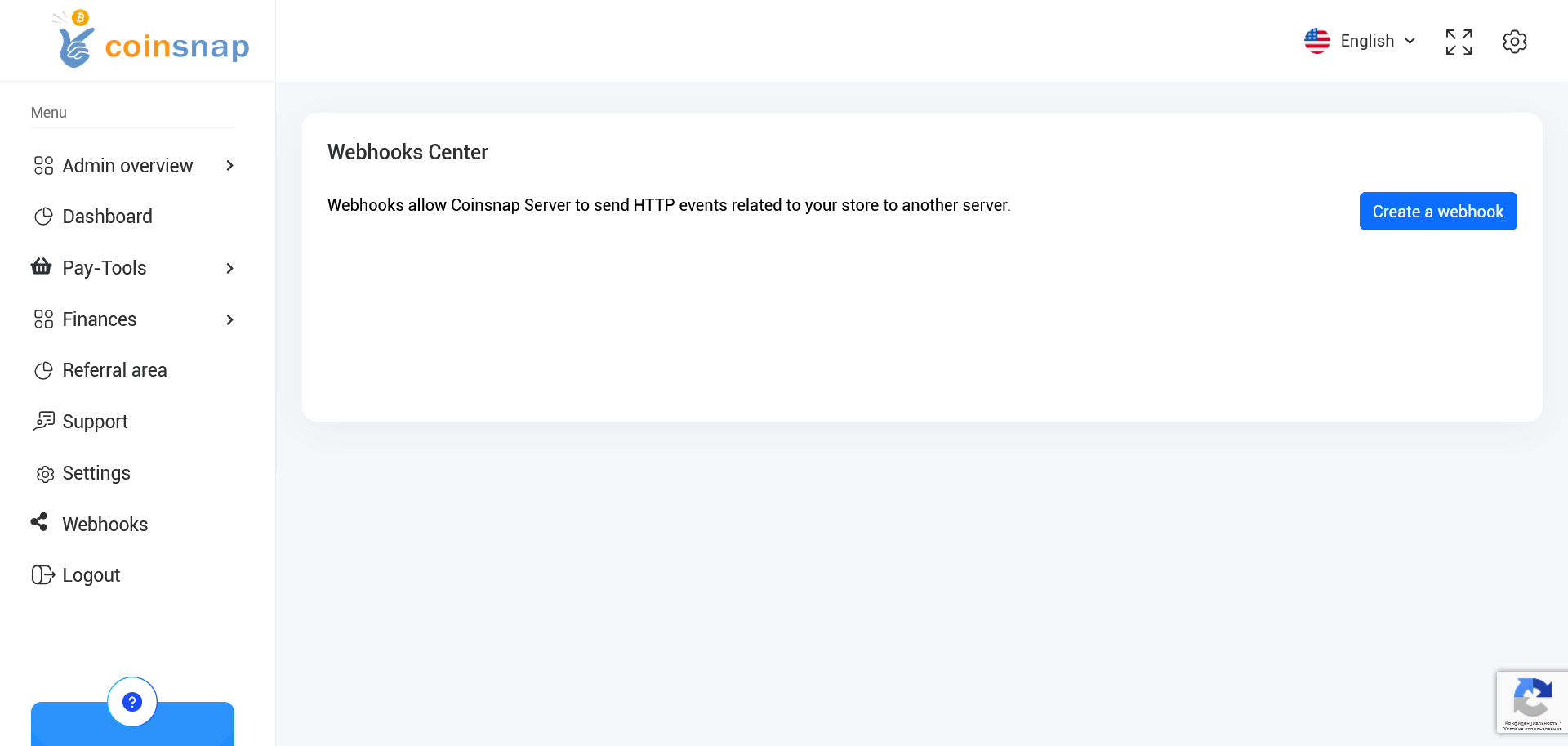
- Payload URL: De URL van je Wix-winkel waarop deze bereikbaar is, gecombineerd met een terugbelpad, bijv.
https://example.com/_functions/post_coinsnapWebhook(vervang example.com door de URL van je Wix-winkel)
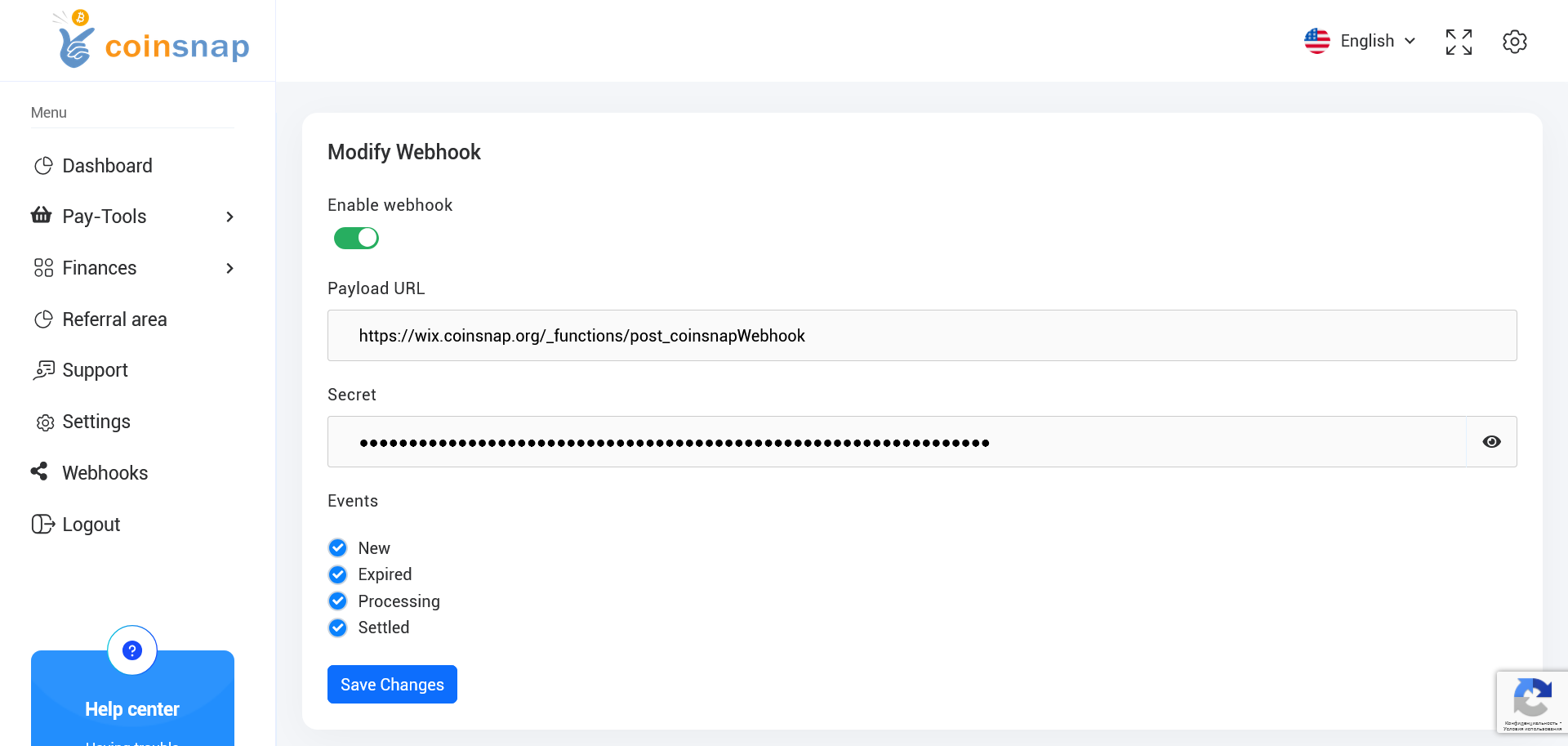
- Geheim: Laat dit veld leeg en klik op de knop“Wijzigingen opslaan“.
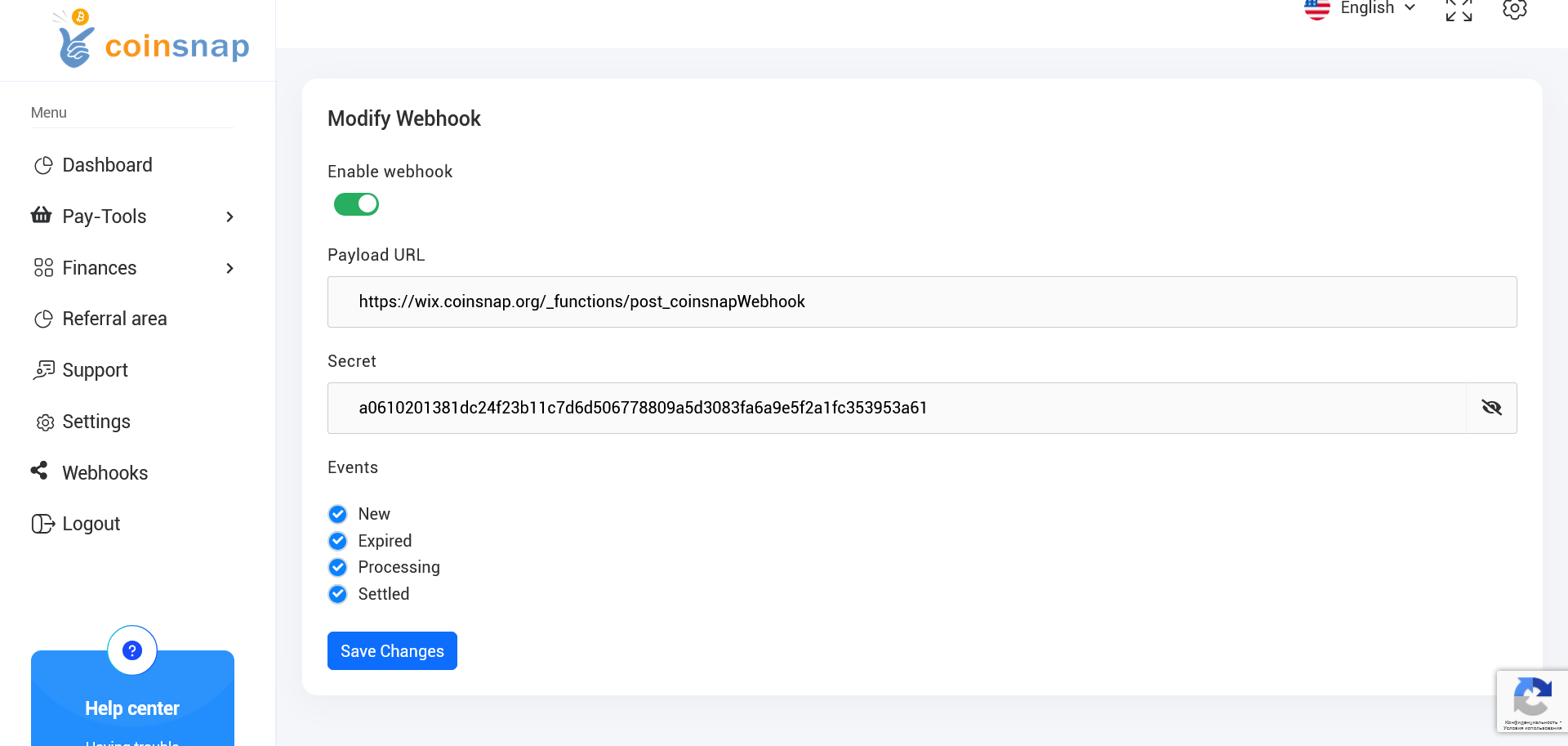
- Zoek je webhook in de webhook-lijst en klik op de knop“Wijzigen“. Je geheim wordt automatisch gegenereerd door Coinsnap. Je kunt het weergeven door op het“oog” symbool te klikken. Kopieer het “Geheim” en plak het in het veld“Webhook Geheim” in je Wix-shop, bijvoorbeeld“YOURWEBHOOKSECRET“, zoals in ons voorbeeld.
Geheugenconfiguratie
Terug in je Wix-shop klik je op“Verbinden” om de configuratie op te slaan.
Meer informatie:
- Wix-winkel Coinsnap demosite: https://wix.coinsnap.org/
- Blogartikel: https://coinsnap.org/coinsnap-fuer-wix/
- GitHub: https://github.com/Coinsnap/Coinsnap-for-Wix
Met Coinsnap voor Wix kun je de Coinsnap Bitcoin Payment Gateway eenvoudig integreren in je Wix-winkel. Vanaf nu kunnen uw klanten betalen met Bitcoin en Lightning.